| Oracle® Application Expressアプリケーション・ビルダー・ユーザーズ・ガイド リリース3.2 B53794-04 |
|
 前 |
 次 |
リージョンはページ上の領域で、コンテンツのコンテナとして機能します。各ページには任意の数のリージョンを配置できます。特定のリージョン・テンプレートによってリージョンの外観を制御できます。リージョン・テンプレートでは、リージョンの外観およびサイズの制御、枠線または背景色を使用するかどうかの指定、表示するフォントの決定を行います。また、リージョン位置に配置されるボタンの標準配置も制御します。
リージョンを使用して、ページ・コントロール(アイテムやボタンなど)をグループ化できます。追加のHTMLを生成しない単純なリージョンを作成したり、HTML表やイメージ内でコンテンツを形成する詳細なリージョンを作成できます。
リージョンは、HTML表の列内では順番に表示されます。ページ・テンプレートに定義された位置にリージョンを明示的に配置することもできます。条件付きでリージョンを表示するように選択することもできます。
この項に含まれる内容は次のとおりです。
ページ定義でリージョンを作成および編集できます。リージョンは、「ページ・レンダリング」セクションの下に表示されます。「ページ定義へのアクセス」を参照してください。
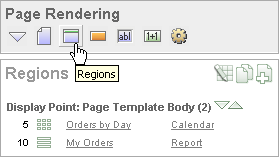
「リージョン」アイコンをクリックすると、その他のサブセクションが一時的に非表示になります。表示を元に戻すには、「すべての表示」をクリックします。「すべて表示」アイコンは、下向き三角形の形をしています。
セクション・タイトルの横に次のアイコンが表示されます。
すべて編集: 「すべて編集」アイコンは、鉛筆が置かれた小さいグリッドの形をしています。このアイコンを使用して、すべてのリージョンを一度に編集できます。
コピー: 「コピー」アイコンは、小さいページが2つ重なった形をしています。このアイコンを使用して、既存のリージョンのコピーを作成します。
作成: 「作成」アイコンは、プラス(+)記号が置かれた小さいページの形をしています。リージョンを作成するには、このアイコンをクリックします。
リージョンは、位置(または表示ポイント)別に編成されています。リージョンで使用可能なリンクは、リージョンのタイプによって異なります。
ページ定義で「リージョンの順序変更」アイコンをクリックすると、リージョンの表示順序の変更、リージョン・タイトルの編集、またはリージョン・テンプレートの変更を簡単に行えます。「リージョンの順序変更」アイコンは、ライトグリーンの下矢印および上矢印として、表示ポイントの右側に表示されます。
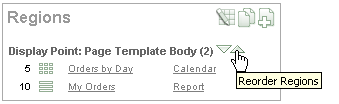
「リージョンの順序変更」アイコンを使用してリージョンを編集するには、次のステップを実行します。
該当するページ定義にナビゲートします。「ページ定義へのアクセス」を参照してください。
「リージョン」で「リージョンの順序変更」アイコンをクリックします。
リージョンの順序変更ページが表示されます。このページを使用して、リージョン・タイトルの編集やテンプレートの選択を行います。
「リージョン」でタイトルを入力します。
「テンプレート」からテンプレートを選択します。
リージョンの表示順序を変更するには、右端の列で上矢印および下矢印をクリックします。
「変更の適用」をクリックします。
「リージョン定義」で属性を編集することで、ページの外観を変更できます。
この項に含まれる内容は次のとおりです。
リージョン属性を編集するには、次のステップを実行します。
該当するページ定義にナビゲートします。「ページ定義へのアクセス」を参照してください。
「リージョン」で、リージョン名を選択します。
リージョン定義が表示されます。
対象となる属性を編集します。
ページ上の特定のアイテムの詳細を表示するには、アイテム・ラベルをクリックします。
ヘルプが利用できる場合は、アイテム・ラベル上にカーソルを重ねると、アイテム・ラベルが赤色に変わり、カーソルが矢印と疑問符に変わります。「フィールドレベル・ヘルプについて」を参照してください。
「変更の適用」をクリックします。
表9-1に、ページのレイアウトに影響を与えるリージョン属性を示します。
表 9-1 ページ・レイアウトに影響を与えるリージョン属性
| 属性 | 説明 |
|---|---|
|
リージョンの外観を決定します。アプリケーションで定義されたリージョン・テンプレートから選択します。テンプレート属性を表示するには、ページ定義でテンプレート名をクリックします。 関連項目: 「テンプレートのカスタマイズ」および「リージョン・テンプレート」 |
|
|
ページ内のリージョンの表示順を指定します。 |
|
|
ページ内でリージョンを表示する位置を指定します。リージョンは、「表示ポイント」の順序番号順にレンダリングされます。ページ・レイアウトを表示するには、「ビュー」アイコンをクリックして、位置を選択します。 選択可能な表示ポイントは、ページ・レベル・テンプレート(ページ属性)によって決定されます。ページ・レベル・テンプレートを選択しなかった場合は、「アプリケーションの定義」で定義されたデフォルトのページ・レベル・テンプレートが使用されます。 |
|
|
リージョンが複数の列に表示される場合にHTML表セルで使用される追加の属性を定義します。この属性は、複数の列でのリージョンの配置に使用される表のセルを制御します。 |
|
|
リージョンを表示する列を決定します。同じ表示ポイントに2つのリージョンがある場合は、2番目のリージョンを列2に表示するように設定することによって、2つのリージョンを並べて配置できます。多数のリージョンはそれぞれの列に表示でき、リージョン表示ポイントおよび列内でのリージョンの表示順は、リージョン表示順序番号によって制御されます。 |
|
|
リージョンの最上部( |
|
|
リージョンを表示するかどうかを決定する条件および適切な式を定義します。条件では、セッション・ステート、現在ログインしているユーザーまたは環境設定(ページが印刷用ビュー・モードかどうかなど)を参照できます。 関連項目: 「条件付きのレンダリングおよびプロセスの理解」および「印刷用ページの最適化」 |
|
|
エンド・ユーザーによるカスタマイズを可能にします。この機能を使用するには、ページ・テンプレートのヘッダー、ボディまたはフッター・セクションに 関連項目: 「ユーザーによるページのカスタマイズの可能化」 |
リージョンのボディ・コンテンツ(レポート、チャートまたはフォーム要素付きのHTML)に加えて、追加のHTMLをリージョンの上下(ヘッダーおよびフッター)に配置できます。
リージョン・フッターでは次の置換文字列がサポートされています。
#TIMING#: リージョンのレンダリングにかかる経過時間(秒)を表示できます。この置換文字列はデバッグに使用できます。
#ROWS_FETCHED#: Oracle Application Expressレポート・エンジンによってフェッチされた行数(ページ・サイズ)を表示できます。これらの置換文字列を使用して、カスタマイズされたメッセージをユーザーに表示できます。次に例を示します。
Fetched #ROWS_FETCHED# rows in #TIMING# seconds.
#TOTAL_ROWS#: レポートに使用されたSQL問合せを満たす行の合計数を表示できます。
#FIRST_ROW_FETCHED# および#LAST_ROW_FETCHED#: 表示される行の範囲を表示できます。次に例を示します。
Row(s) #FIRST_ROW_FETCHED# through #LAST_ROW_FETCHED# of #ROWS_FETCHED# displayed
カスタマイズ属性を使用すると、実行中のアプリケーションでユーザーがリージョンのオン/オフを切り替えることができるようになります。
エンド・ユーザーは次の手順でカスタマイズできます。
該当するページ定義にナビゲートします。「ページ定義へのアクセス」を参照してください。
「リージョン」で、リージョン名をクリックします。
リージョン定義が表示されます。
「カスタマイズ」までスクロールして、次のいずれかを選択します。
デフォルトでカスタマイズ可能および非表示
デフォルトでカスタマイズ可能および表示
「カスタマイズ・オプション名」に、ページのこのリージョンをユーザーに示すラベルを入力します。
ページ・テンプレートの「ヘッダー」、「ボディ」または「フッター」セクションに#CUSTOMIZE#置換文字列を含めます。
この機能を使用するには、ページ・テンプレートのヘッダー、ボディまたはフッター・セクションに#CUSTOMIZE#置換文字列を含める必要があります。
エンド・ユーザーによるカスタマイズが1つ以上のリージョンでサポートされる場合、「カスタマイズ」というリンクがページ・テンプレートで#CUSTOMIZE#置換文字列を含めた場所に表示されます。このリンクをクリックするとウィンドウが表示され、ユーザーは、ページのリージョンのオン/オフを切り替えることができるようになります。
リージョン・キャッシュの有効化は、静的HTMLを含む条件またはリージョンが使用されていないリストが含まれるリージョンなどの静的リージョンのパフォーマンスの向上に効果的な方法です。
リージョン・キャッシュを有効化すると、Application Expressエンジンによって、リージョンを動的にレンダリングするかわりにキャッシュされた(または格納された)リポジトリからリージョンをレンダリングします。実際のセッション識別子はキャッシュされないことに注意してください。かわりに、Application Expressエンジンでは、&SESSION.置換文字列がキャッシュされ、キャッシュされたリージョンをレンダリングしたカレント・セッションが表示時に代入されます。たとえば、リージョンにリンクが含まれ、リンクにセッションが含まれる場合、リンクがすべてのセッションで動作するようにするため、完全なセッションはキャッシュされません。
Application Expressエンジンは、リージョンが定義した条件を満たす場合にのみキャッシュからレンダリングします。また、リージョンは、ユーザーまたはキャッシュされた独立したユーザーに対してのみキャッシュできます。
リージョン・キャッシュを有効化するには、次のステップを実行します。
該当するページ定義にナビゲートします。「ページ定義へのアクセス」を参照してください。
「リージョン」で、リージョン名をクリックします。
リージョン定義が表示されます。
「キャッシュ」までスクロールして、次の項目を指定します。
キャッシュ - 「キャッシュ」を選択して、ユーザーから独立したリージョンをキャッシュします。「ユーザー別のキャッシュ」を選択して、指定したユーザー固有のリージョンをキャッシュします。
次の後にキャッシュをタイムアウト: キャッシュされたリージョンが有効な期間を指定します。
キャッシュ条件タイプ - リストから条件タイプを選択します。条件がFalseを戻す場合、リージョンは動的にレンダリングされ、キャッシュされません。条件がTrueを戻す場合、リージョンはキャッシュされます。
式1および式2: 選択した特定の条件タイプに基づいて値を入力します。
「変更の適用」をクリックします。
カスタムJavaScriptまたはカスケード・スタイルシートの作成時に静的リージョンIDを指定すると有効です。リージョンの編集ページの「静的ID」属性を使用して、リージョンを一意に識別できます。リージョン・テンプレート、ヘッダー、フッターまたはボディの#REGION_STATIC_ID#置換文字列を使用してリージョンを参照できます。
静的リージョンIDを指定するには、次のステップを実行します。
該当するページ定義にナビゲートします。「ページ定義へのアクセス」を参照してください。
リージョン定義が表示されます。
「指定」で、「静的ID」に値を入力します。
「変更の適用」をクリックします。
「リージョンの作成」ウィザードを実行して、リージョンを作成します。
リージョンを作成するには、次のようにします。
該当するページ定義にナビゲートします。「ページ定義へのアクセス」を参照してください。
「リージョン」で、「作成」アイコンをクリックします。
リージョン・タイプを選択します。詳細は、「リージョン・タイプについて」を参照してください。
画面に表示されるステップに従います。
リージョンの作成時には、リージョン・タイプを選択します。Application Expressエンジンは、選択したタイプに応じてリージョンを解釈します。表 9-2に、使用可能なリージョン・タイプを示します。
表 9-2 リージョン・タイプ
| リージョン・タイプ | 説明 |
|---|---|
|
HTMLを選択すると、次のいずれかを選択するプロンプトが表示されます。
関連項目: 「ショートカットの使用」 |
|
|
複数のHTMLリージョンを一度に作成するには、このオプションを使用します。表示されるフィールドで、各リージョンの順序、タイトル、表示ポイント、レポート・テンプレートおよび列を指定します。 |
|
|
レポート・リージョンは、SQL問合せを記述するか、またはウィザードを使用して問合せの記述に必要なステップを実行することによって定義できます。 参照: 「レポートの作成」 |
|
|
フォーム・リージョンは、フォームを含めるために使用されます。 参照: 「フォームの作成」 |
|
|
チャート・リージョンには、SQL問合せに基づく線グラフ、棒グラフまたは円グラフが含まれます。 関連項目: |
|
|
リスト・リージョンには、リストと呼ばれるリンクの共有コレクションが含まれます。 参照: 「リストの作成」 |
|
|
ブレッドクラム・リージョンには、ブレッドクラムと呼ばれるリンクの階層的なリストが含まれます。 参照: 「ブレッドクラムの作成」 |
|
|
PL/SQLに基づくリージョンでは、PL/SQL Webツールキットを使用してHTMLまたはテキストをレンダリングできます。 |
|
|
ツリーは、実行時に実行されるSQL問合せに基づく、階層的なナビゲーション・コントロールです。ユーザーは、これを使用してノードを展開および縮小できます。 参照: 「ツリーの作成」 |
|
|
URLに基づくリージョンでは、事前定義されたURLを使用してWebサーバーをコールすることによって、コンテンツが取得されます。 |
|
|
カレンダ・リージョンは、カレンダを含めるために使用されます。 参照: 「カレンダの作成」 |
|
|
ヘルプ・テキスト・リージョンでは、ページ・レベルのヘルプを指定できます。 参照: 「ヘルプ・ページの作成」 |
|
関連項目:
|
「ページ定義」の「コピー」アイコンをクリックして、リージョンを迅速にコピーできます。「コピー」アイコンは、小さいページが2つ重なった形をしています。

リージョンをコピーすると、リージョン内のボタンおよびアイテムもコピーできます。
|
注意: 「ツリー」タイプのリージョンには複数のリージョンが含まれるため、コピーできません。 |
リージョンをコピーするには、次のステップを実行します。
ページ定義にナビゲートします。「ページ定義へのアクセス」を参照してください。
「リージョン」で「コピー」アイコンをクリックします。
リージョンのコピー・ウィザードが表示されます。
「コピーするリージョン」で、コピーするリージョンを選択します。
「コピー先ページ」で、次のステップを実行します。
コピー先ページ: リージョンのコピー先のページを選択します。
リージョン・アイテムのコピー - 「はい」または「いいえ」を選択し、このリージョン内のアイテムをコピーするかどうかを決定します。
ボタンのコピー - 「はい」または「いいえ」を選択し、このリージョン内のボタンをコピーするかどうかを決定します。
「次へ」をクリックします。
「リージョンのコピー」をクリックします。